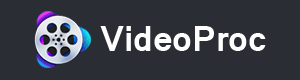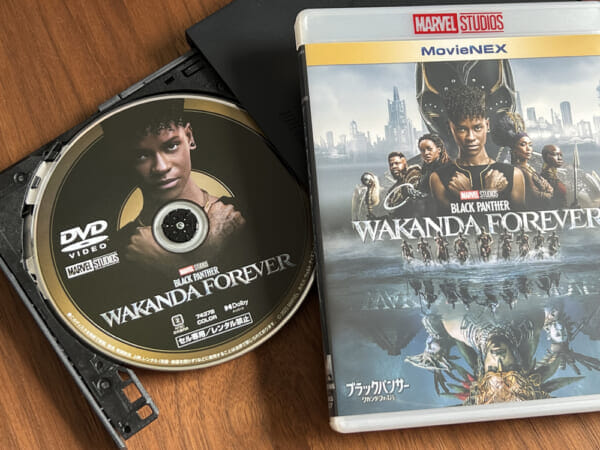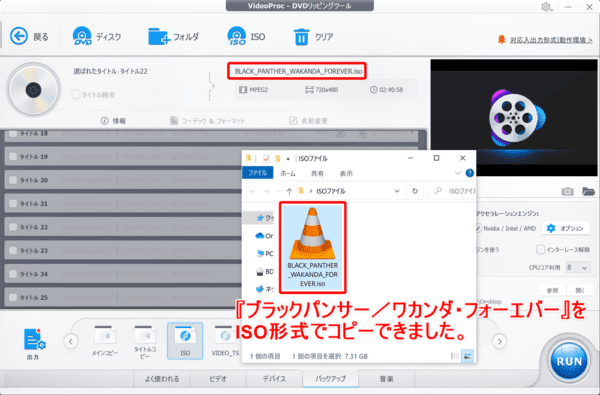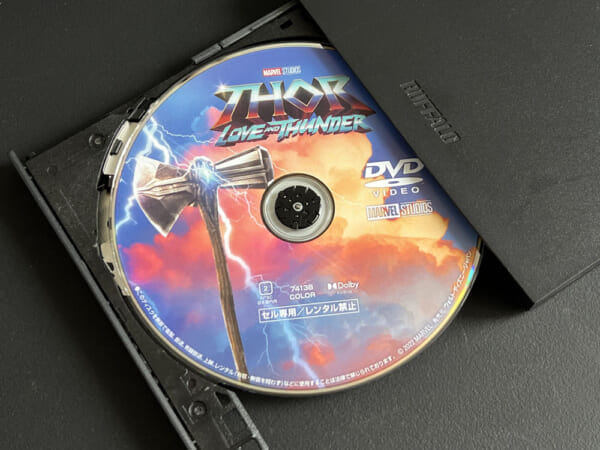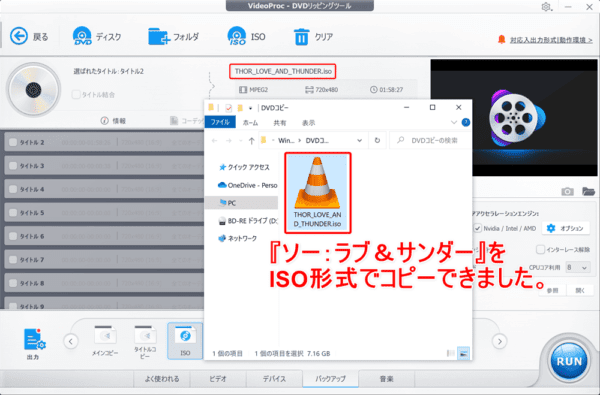「DVD Shrink」コピープロテクションエラー対処法

「DVD Shrink」は無料でDVDコピーができる優れたリッピングソフトとして世界的に有名なソフトウェアで、多くの人に愛用されています。
シンプルで分かりやすい操作画面だから初心者向けとしても最適。
日本語表示できることもあって、日本人の間でもかなり重宝されています。
時々発生するコピープロテクションエラー
そんな使い勝手に優れたDVDコピーソフト「DVD Shrink」を使っていると、時折コピープロテクションエラーが表示されることがあります。
何度処理しようとしてもエラーになってしまって、困り果ててはいませんか?
この記事に辿り着いた経緯を考えると、あなたもコピープロテクションエラーに頭を抱えているのだろうとお察しします・・・。
この手のエラーって突然出されてしまうと何が何だか分からず、途方に暮れてしまいますよね。

コピープロテクションエラー対処法を一挙ご紹介!!
そんなわけで本記事では、厄介なコピープロテクションエラーの対処法について解説していきます。
物理的な問題の解決策から代替ソフトの提案まで、コピープロテクションエラー対策を網羅的にご紹介していくのでご期待ください。

では早速、DVD Shrinkを使っていて生じるコピープロテクションエラーの対処法について、詳しく見ていきましょう。
本記事の内容
DVD Shrink コピープロテクションエラー対処法|コピープロテクションエラーとは?
ここではDVD Shrink使用中に生じる「コピープロテクションエラー」の概要について、解説していきます。
ソフト側の設定では対処できないエラー
コピープロテクションエラーとは、Windowsの各種設定やDVD Shrinkの設定では対処できないタイプのエラーです。
コピープロテクションエラーの主な原因
コピープロテクションエラーの原因としては、下記のようなものが挙げられます。
コピープロテクションエラーの主な原因
最も可能性が高い原因は「コピー性能が限界であること」
上記の中でも断トツで可能性が高い原因は、DVD Shrinkのコピー性能が低いことです。
コピープロテクションエラーは、基本的にDVD Shrinkの性能が原因と言っても過言ではありません。
迅速かつ確実にコピープロテクションエラーを解消するなら、真っ先に「DVDコピーソフトの性能に問題がある」場合の対策を講じてみましょう。
とはいえ、その他の物理的問題が原因でない可能性も捨てきれないので、まずはDVD-ROMやDVDドライブの状態を確認してみてもいいでしょう。

DVD Shrink コピープロテクションエラー対処法|【原因1】DVD-ROMに汚れや傷がある
ここではコピープロテクションエラー発生の原因の一つに挙げられる「DVD-ROMに汚れや傷がある」場合の対処方法について、解説していきます。
DVD-ROMが汚れていたり、破損がある
このケースは読んで字の如く、コピーしたいDVDの表面が汚れていたり、傷が付いていることが原因と考えられます。
具体的な対処方法は次の通りです。
汚れている場合
対処法としては「柔らかい布(メガネ拭きのようなもの)」またはクリーニング液を使わない「乾式クリーナー」で汚れを拭き取る方法が挙げられます。
万が一それでも落ちない場合は、クリーニング液を使う「湿式クリーナー」を使いましょう。
拭き取る際はDVDの中心から放射線状に拭うようにします。右に左に往復させて拭くと余計に状況が悪化しかねないので注意しましょう。
TDK「DVD/CDクリーニングクロス」なら、乾式・湿式クリーナーがセットになっているのでおすすめです。
傷が付いている場合
ディスク表面に細かい小さな傷がある場合は、軽く磨くことで改善する場合があります。
DVDは反射層・記録層・保護層という複数の層からできていて、研磨するのは保護層という動画データが保存されている部分とは無関係の部分になります。そのため研磨したからといって動画データが無くなってしまう恐れはないので、安心して磨きましょう。
DVD表面を適切に磨くには自動研磨機が必要です。
サンワサプライの「ディスク自動修復機」は、安価なモデルとしては信頼性が高いのでおすすめですよ。
深い傷・破損がある場合
DVD-ROMが割れていたり、表面に研磨では改善できないほど深い傷がついている場合などは、修復不可能と考えた方がいいでしょう。

DVD Shrink コピープロテクションエラー対処法|【原因2】DVDドライブに不具合がある
ここではコピープロテクションエラー発生の原因の一つに挙げられる「DVDドライブに不具合がある」場合の対処方法について、解説していきます。
DVDをセットするドライブに不具合がある
このケースも字面のままですが、DVDを入れるドライブに何らかの不具合があることが原因と考えられます。
DVDをドライブにセットすると「ウィーン・・・」と高速でDVDが回転している音が聞こえてきますが、このときに「ピー」とか「キュルキュル」といった異様な音が鳴ったり、いったん回り出したディスクが止まってしまったりするのであれば、ドライブが故障している可能性が高いです。
またそういった動作が確認できない場合でも、DVDを読み取るレンズ部分が汚れていてディスクを読み取れなくなっている可能性も考えられます。
ドライブをクリーニングする
まずはドライブのレンズをクリーニングするために「ドライブクリーナーディスク」を使ってみましょう。
このディスクをドライブにセットして回転させるだけでレンズの汚れを拭き取ってくれるので、再度読み取りが行えるようになる可能性があります。
「ドライブクリーナーディスク」は、Amazonなどで安く購入できますよ。
ドライブを修理する
「ドライブクリーナーディスク」を使っても改善されない場合は、ドライブが故障している可能性が高いので専門業者に修理してもらいましょう。

ドライブを購入する
最近ではDVDドライブはかなり安く売られています。
Amazonで取り扱いのあるVersionTekのポータブルDVDドライブは、わずか2,500円という破格のDVDドライブなんですが、しっかりした造りで確かな性能を発揮してくれます。
しかもこの安さにもかかわらず、パナソニック製ノートPCで採用されている信頼性の高いドライブと同じものを搭載しているんです。
僕は2019年半ばに購入して以降、故障する気配をまったく感じることなく、今でも現役で使うことができています。納得の安心感ですね。
DVD Shrink コピープロテクションエラー対処法|【原因3】DVDコピーソフトの性能に問題がある
ここではコピープロテクションエラー発生の原因である可能性が最も高い「DVDコピーソフトの性能に問題がある」場合の対処方法について、解説していきます。
無料DVDコピーソフトの限界
「汚れも拭き取った。研磨もしてみた。ドライブに問題はない。それでもDVDコピーができない・・・」
こういった物理的な問題に対処してもコピープロテクションエラーが解消されない場合、DVD Shrinkのリッピング性能の限界が問題である可能性はかなり高いです。
実際のところ「コピープロテクションエラー」は、リッピング性能が強力なコピーガードに太刀打ちできていないことが発端である場合がほとんどです。
無料のDVDコピーソフトは強力コピーガードに太刀打ちできない
無料で使えるDVDコピーソフトには、DVDコピーガードに対処できる限界があります。
コピーガード技術の進化に伴ってコピーガード性能はますます鉄壁になっているので、無料のDVDコピーソフトとの性能差は開くばかり。
例えばディズニーDVDに代表される強力コピーガードの前では「DVD Shrink」のコピー性能は無力で、まずコピーできないと考えた方が無難です。
高性能なDVDコピーソフトの導入を検討してみましょう
この問題を解消するには、DVD Shrinkでコピーすることを諦めて、より高性能な有料DVDコピーソフトを導入するしかないのが現状です。
”有料”と言われると気が引けてしまいますが、4,000円ほどの割安価格で購入できる高性能DVDコピーソフトも存在します。
一度買っておけば常に最新のソフトウェアアップデートが受けられて、半永久的にディズニーDVDのような強力コピーガードを持つタイトルをコピーし続けられるので、長い目で見ればかなりコストパフォーマンスは高いですよ。

DVD Shrink コピープロテクションエラー対処法|高性能DVDコピーソフトを導入する
ここではコピープロテクションエラー最大の原因である”リッピング性能の低さ”を完全に解消する、高性能DVDコピーソフトをご紹介します。
おすすめの高性能DVDコピーソフト
「DVDFab」
最初にご紹介するのは、史上最強のコピー性能を誇る世界的に有名なDVDリッピングソフト「DVDFab」です。
”最強のコピー性能”で選ぶなら、迷わずコレ
DVDコピー界隈では「DVDFabがコピー性能最強」というのは周知の事実。それほどまでに「DVDFab」のコピー性能は強力で信頼が置けます。
99.9%の確度でDVDコピーが行えると言っても過言ではないので「多少割高でも確実にDVDをコピーしたい」という方には最適なソフトでしょう。
とりあえず30日間使える無料版をインストールしてみて、その強力な性能を体感してみてはいかがでしょうか。
「WinX DVD Ripper Platinum」
次にご紹介するのは、DVDコピーに特化した有料ソフト「WinX DVD Ripper Platinum」です。
”シンプルイズベスト”なDVDコピーソフト
DVDをコピーする機能に特化したソフトなので、その分だけ操作がシンプルで分かりやすいのが特徴です。
DVDコピー機能以外の付帯機能はありませんが、多機能性は不要で「ディズニーDVDに代表される強力コピーガードを突破してDVDコピーできればOK!」という方に最適なソフトでしょう。
「WinX DVD Ripper Platinum」も無料体験版が配布されているので、まずはインストールして性能を確認してみるといいでしょう。
WinX DVD Ripper Plabinumの無料体験版を試してみる
「VideoProc」
最後にご紹介するのは、優れたDVDコピー性能を含む多機能さがポイントのDVDコピーソフト「VideoProc」です。
コスパ最高の強力リッピングソフト
優れたコピー性能を持つ「VideoProc Converter」は、
- 約4,000円の安心価格で購入できる
- 初心者向けコピーソフト
- 超カンタンな操作でDVDをコピーできる
こういった特徴をもった、優れモノ。

【25年12月確認済】「VideoProc Converter」なら、最新ディズニーDVDもコピー可能!!
25年12月現在、最強コピーガードを搭載したディズニー最新DVD『ブラックパンサー/ワカンダ・フォーエバー(セル版)』をコピーできることは確認済みです。
さらに同じく強力コピーガードが施された『ソー:ラブ&サンダー(セル版)』もコピーできることは確認済みなので、ほぼ全てのDVDタイトルをコピーできると言っていいでしょう。
高性能DVDコピーソフト「VideoProc Converter」の特徴
「VideoProc Converter」の特徴をまとめると、次のような感じです。
「VideoProc Converter」の特徴
- 強力コピーガードを突破する高い性能(最新ディズニーDVDもコピー可能)
- 高性能のわりには販売価格が安い(最安2,980円~)
- 常に無料で性能アップデートできるから半永久的に使える
- DVDからスマホ・タブレットに入れられる動画データに直接変換できる
- 初心者向けソフトだから、使い方が超絶カンタン
- 購入後30日間返金保証付きで安心!
コピー性能は今後もアップデートが繰り返されるので、このソフトさえ買っておけば、今後ずっとDVDコピーし続けることができます。
1年間だけ使ったとしても1か月あたり270円でDVDコピーし放題だから、かなりお得ですよね。

- 最新DVDをはじめ、あらゆるDVDを確実にコピーしたい
- 無料ソフトを凌駕するハイスピードで時間を節約、サクッとDVDコピーを行いたい
- DVDコピーに失敗するストレスを一切感じたくない
こう思う方は、まず「VideoProc Converter」を無料ダウンロードしてコピー性能の高さをチェックしてみましょう!
【期間限定】スペシャルセール実施中!!
\ セール終了までの残り時間 /
【期間限定】「VideoProc」が最大50%OFF!!
現在「VideoProc Converter」公式サイトでスペシャルセール実施中!!
最大50%OFFのお得なビッグセールは【2025年12月15日(月)】までの期間限定です。
破格のスペシャルプライスで「VideoProc Converter」永久ライセンス版が買えるのは今だけ!
早期終了する可能性もあるので、この機会をお見逃しなく!
DVDコピーソフトについて詳しく知りたい方へ

上記の説明は非常に簡易的なので、ソフトの特徴を十分に伝えきれていません。
もっとDVDコピーソフトについて知りたい方は、下記のまとめ記事を参照してみましょう!
この記事を一読すれば、無料ソフト「DVD Shrink」を含め、各有料ソフトの特徴が理解できると思いますよ。
-

-
【23年版】DVDコピーソフトまとめ|コピーガード解除して保存
続きを見る
DVD Shrink コピープロテクションエラー対処法|まとめ

「【DVD Shrink3.2 コピープロテクションエラー対処法】エラー最大の原因はリッピング性能の低さ!DVD Shrinkコピープロテクションエラー対策まとめ」と題して、DVD Shrinkを使っていて時折生じる「コピープロテクションエラー」の対処法について、詳しく解説してきました。
コピープロテクションエラーを解消して良きDVD鑑賞ライフを!
早速今回ご紹介した対策を行って、コピープロテクションエラーの解消を試みましょう!
コピープロテクションエラーの最たる原因はソフト自体のリッピング性能である場合がほとんどなので、高性能な有料リッピングソフトの導入が欠かせません。
有料ソフトの導入にはお金が掛かるので心苦しいところですが、本記事でご紹介したソフトはいずれも信頼性が高く安心して使える秀逸ソフトだけを厳選したので、最終手段としてぜひ参考にしてほしいと思います。
強力コピーガードを難なく突破する「VideoProc」
コピープロテクションエラー対策の最終手段として高機能リッピングソフトを導入するなら、高性能・多機能・割安価格の三拍子が揃った「VideoProc」がおすすめです。
強力コピーガードも難なく解除できる高いリッピング性能とリーズナブルな価格が魅力の神ソフト。
初心者向けに操作方法の解説記事も公開しているので、安心してDVDコピーが始められますよ!
-

-
【DVDをiPhoneにコピーして観る】DVDリッピング~データ変換・スマホに取り込む方法|コピーガード解除、MP4・ISOのパソコン保存もVideoProcなら簡単!
続きを見る
【期間限定】スペシャルセール実施中!!
\ セール終了までの残り時間 /
【期間限定】「VideoProc」が最大50%OFF!!
現在「VideoProc Converter」公式サイトでスペシャルセール実施中!!
最大50%OFFのお得なビッグセールは【2025年12月15日(月)】までの期間限定です。
破格のスペシャルプライスで「VideoProc Converter」永久ライセンス版が買えるのは今だけ!
早期終了する可能性もあるので、この機会をお見逃しなく!
DVD Shrinkのエラー対策まとめ

DVD Shrinkの起動時やコピー中など、使っていると様々なエラーが発生します。
強力なコピーガードが施された場合もありますし、DVD-ROMに損傷がある場合など、原因は様々。
そんなDVD Shrinkのエラー対策をまとめた記事を公開中なので、エラーに困っている方は要チェック!
関連リンク【DVD Shrinkエラー対策まとめ|CRCエラー・メモリー範囲外など
DVD Shrinkの使い方を分かりやすく解説!

無料でDVDをコピーするなら超定番リッピングソフト「DVD Shrink」がおすすめです。
世界的に定評のあるフリーソフトで、レンタルDVDのほとんどをコピーできる優れもの。
「DVD Shrink」の使い方については、下の解説記事をチェック!
関連リンク「【DVD Shrinkの使い方】無料ダウンロードしてレンタルDVDを完全コピー!DVD ShrinkでDVDをiso保存する方法|インストール方法や代替ソフトもご紹介」

この記事で紹介したアイテム
「DVDFab」